怎么清理电脑c盘缓存 电脑C盘缓存垃圾清理技巧
更新时间:2024-04-13 15:00:27作者:yang
随着我们在电脑上的使用越来越频繁,C盘中的缓存垃圾也会不断积累,占据大量的存储空间,影响电脑运行速度,要想提升电脑性能,清理C盘缓存是必不可少的。清理C盘缓存可以通过多种方式实现,包括手动清理和借助专业的清理工具。在清理的过程中,我们需要注意备份重要文件,避免误删。通过定期清理C盘缓存,可以有效释放存储空间,提升电脑运行速度,保持电脑良好的状态。
步骤如下:
1.按住键盘上的win+R,此时屏幕的左下角会出现一个弹窗。
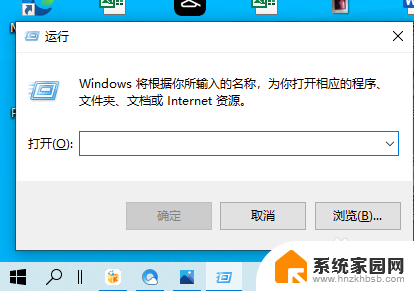
2.在文本框中输入这一串代码%temp%,然后点击确定。
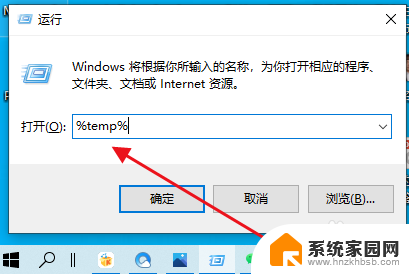
3.此时会打开一个文件夹,这就是电脑C盘里面的缓存垃圾。
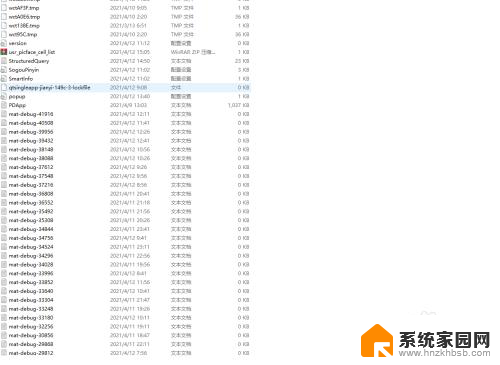
4.按住CTRL+A键,全选,然后点击删除。
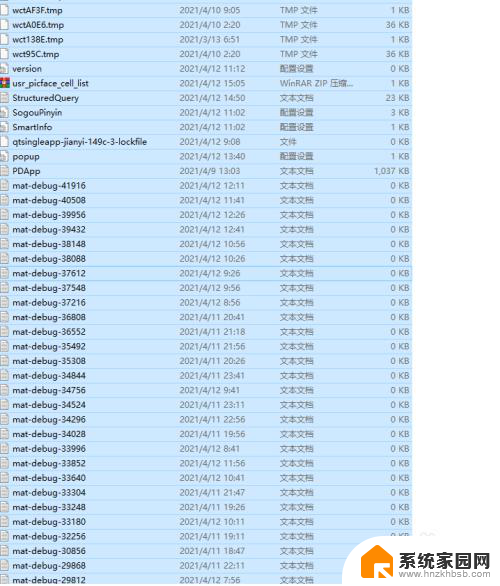
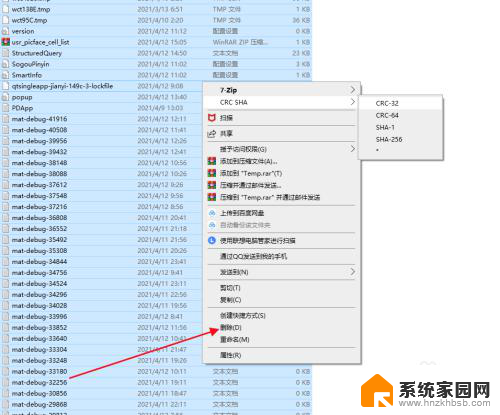
5.现在只要等电脑后台帮你删除就可以了。不过有时候很多缓存垃圾不能删除,会出现一个弹窗。你在“为所有当前项目选择执行此操作”前面打钩,随后点击跳过就行了。
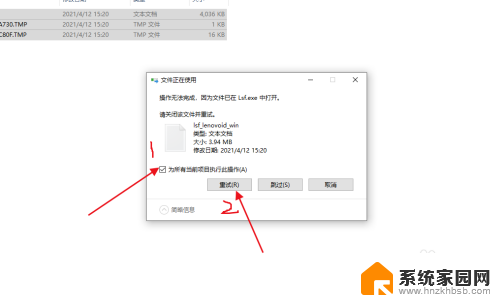
以上就是清理电脑C盘缓存的全部内容的方法,如果有不懂的用户,可以按照小编的方法进行操作,希望能够帮助到大家。
- 上一篇: 怎么改图片kb大小 如何压缩图片大小kb
- 下一篇: 排序word怎么设置 Word中文字排序方法
怎么清理电脑c盘缓存 电脑C盘缓存垃圾清理技巧相关教程
- c盘的缓存垃圾 电脑C盘垃圾文件清理步骤
- 怎么清理浏览器的缓存垃圾了 Microsoft Edge浏览器如何清理缓存
- 怎样清理手机垃圾比较彻底 有效清理手机缓存垃圾的方法
- 浏览器缓存如何清除 有效清理电脑内垃圾缓存文件的技巧
- 电脑里微信缓存怎么清理 如何清理电脑版微信的缓存文件
- 电脑清理浏览器缓存怎么操作 Microsoft Edge浏览器缓存清理方法
- 怎么清理笔记本电脑垃圾 清理笔记本系统垃圾的技巧
- 怎么清理电脑缓存数据 电脑谷歌浏览器如何清理缓存
- 电脑怎么清理qq缓存 如何清理电脑中的qq缓存
- dellc盘怎么清理 戴尔电脑C盘数据清理技巧
- 台式电脑连接hdmi 电脑连接显示器的HDMI线怎么插
- 电脑微信怎么在手机上退出登录 手机怎么退出电脑上的微信登录
- 打开检查作业 如何使用微信小程序检查作业
- 电脑突然要求激活windows 如何解决电脑激活Windows问题
- 电脑输入密码提示错误 电脑密码输入正确却提示密码错误
- 电脑哪个键关机 电脑关机的简便方法是什么
电脑教程推荐